Context Search 選取文字、自動用多個搜尋引擎找資料(Google Chrome 擴充套件)
當我們在瀏覽網頁時,可能偶爾需要針對網頁中的某些詞語或關鍵字查找網路字典、維基百科、YouTube…等網站中的相關資訊,大部分都是先把關鍵字選取、複製下來,然後分別開啟 Google 或維基百科、YouTube、網路字典…等網站,然後再把剛剛複製下來的關鍵字貼上在新的網頁中進行搜尋。儘管 Google Chrome 瀏覽器的網址列已經整合了多重搜尋引擎的快捷搜尋功能,實際上還是得先複製、貼上才行。
如果你覺得以上方法都太麻煩的話,可以試試看下面這個 Google Chrome 瀏覽器的擴充套件 Context Search,,
跟其他使用滑鼠右鍵選單來搜尋的類似外掛程式相比,Context Search 是使用完全獨立的小選單來顯示你設定好的搜尋引擎或網站,使用時只要將文字選取起來即可自動出現 Context Search 的選單,不需要先按右鍵再從右鍵選單的子選單選取搜尋引擎,整體來說操作方式簡單方便一些。
▇ 軟體小檔案 ▇ (錯誤、版本更新回報)
- 軟體名稱:Context Search
- 軟體版本:0.9.1
- 軟體語言:英文
- 軟體性質:免費軟體
- 系統支援:此為 Google Chrome 瀏覽器專用擴充套件(下載 Google Chrome)
- 官方網站:按這裡
- 軟體下載:按這裡
使用方法:
第1步 將 Context Search 擴充套件安裝好之後,按一下視窗右上角的設定圖示再點「工具」→「擴充功能」,開啟擴充套件的設定頁面,找到 Context Search 之後點一下右邊的「選項」,準備更新 Context Search 所使用的搜尋引擎。
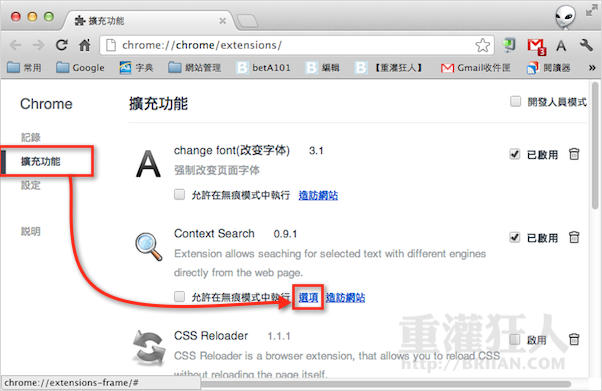
第2步 接著我們可在頁面中管理、新增你要用的搜尋引擎,按一下每個項目右邊的「Delete」可以把不要用的刪掉,按「Modify」可修改其內容,或按右下角的「Add new」新增。
新增時,先輸入搜尋引擎或網站的名稱,然後在「URL」方框填入指定的搜尋網址即可。
搜尋網址範例:
- 搜尋格式:http://www.google.com/search?q=你要找的關鍵字
- Google:http://www.google.com/search?q=%s
- YouTube:http://www.youtube.com/results?search_query=%s
- 維基百科:http://zh.wikipedia.org/w/index.php?search=%s
- Yahoo!奇摩字典:http://tw.dictionary.yahoo.com/dictionary?p=%s
- 重灌狂人:http://www.google.com/search?q=%s+site%3Abriian.com
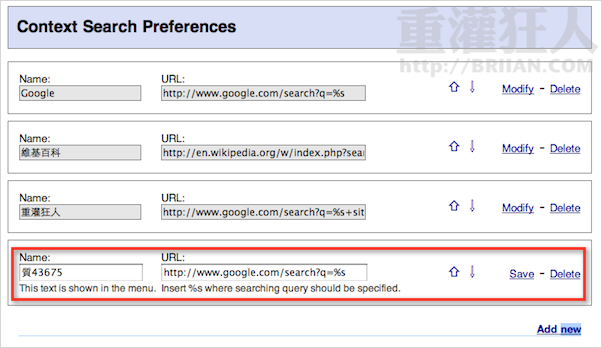
第3步 全部設定好之後,以後在瀏覽網站時可以將文字選取、使其反白後,點一下右邊的選單即可快速以你指定的網站或搜尋引擎查找你要的資訊或影片。
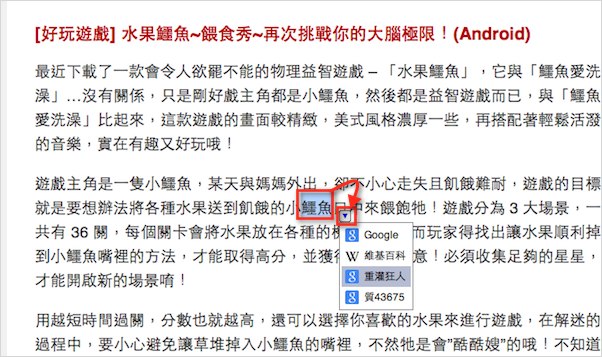
http://www.imdb.com/find?s=all&q=%s
教育部國語辭典
http://dict.revised.moe.edu.tw/
請問搜尋網址要怎麼打呢?
請問IMDB電影資料的搜尋網址要怎麼加呢?
試了幾次都導向這個頁面:
http://www.imdb.com/search/
Google 翻譯
英翻中:http://translate.google.com.tw/?hl=zh-TW&tab=wT#en|zh-TW|%s
中翻英:http://translate.google.com.tw/?hl=zh-TW&tab=wT#zh-CN|en|%s
請問google的翻譯搜尋網址要怎麼打呢?
剛剛又試了一下, 結果是..有的網頁似乎不支援這樣的搜索方式!!
我在”卡提諾”論壇的網頁反白字體就無法搜索!
安裝了..根本沒有用!!
字體反白後根本出不來搜索選項!!
求解!!
如果是這個翻譯網站可以做嗎?
http://www.weblio.jp/
謝謝
Google Map
http://maps.google.com/?q=%s
Google Map
http://maps.google.com/?q=%s
Google Map
http://maps.google.com/?q=%s
請問google map 的搜尋網址是甚麼?
Google maps
http://maps.google.com.tw/maps?hl=zh-TW&q=%s
看着不错~~有空了安装下试试